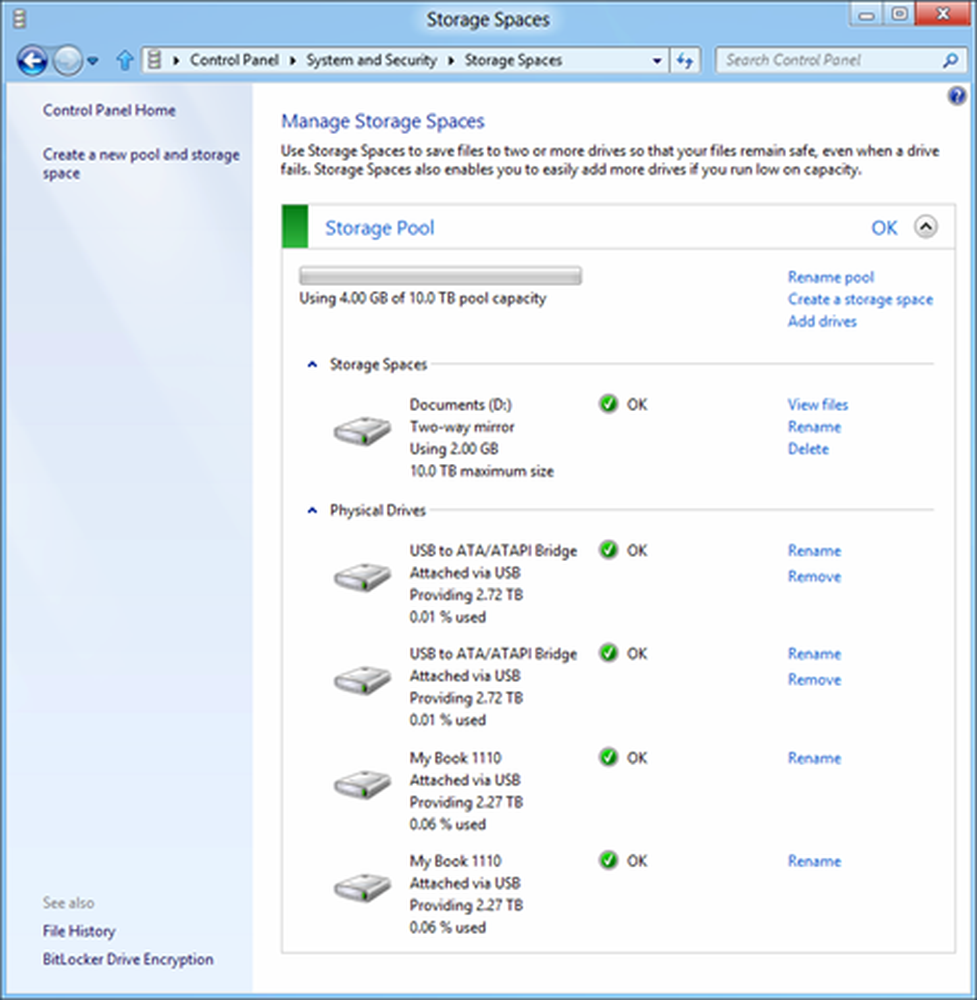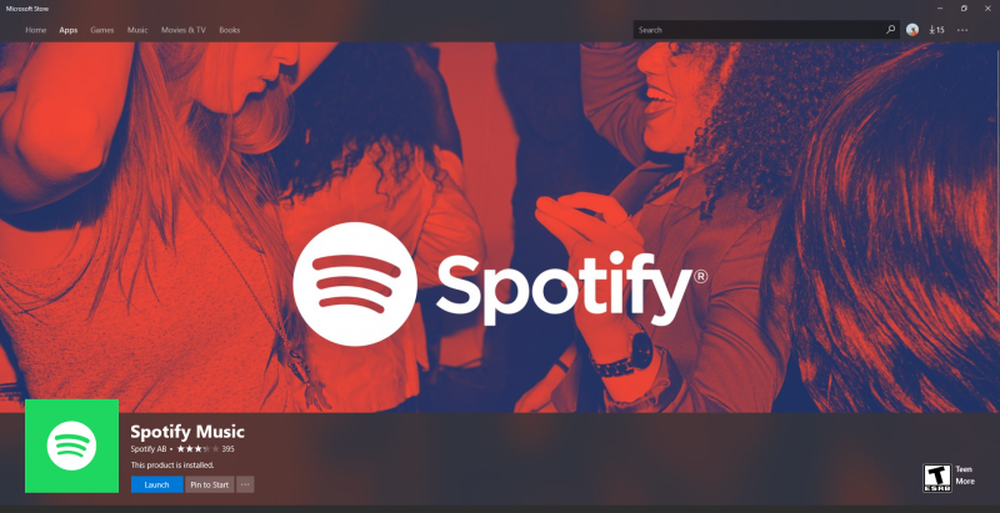Cómo usar Sticky Notes en Windows 10 para enviar correos electrónicos

Notas adhesivas de Windows 10 ofrezca una manera rápida y fácil de anotar un texto rápido que necesita recordar. Además de tomar notas, esta aplicación puede ayudarte a enviar tus correos electrónicos. Aprendamos el truco para enviar correos electrónicos usando Notas Adhesivas en Windows 10. Es simple!
Enviar correo electrónico utilizando notas adhesivas
En el campo vacío de la barra de búsqueda de Windows 10, tipo Notas adhesivas y selecciónelo. Notará que Sticky Notes ahora no es una aplicación de escritorio, pero en Windows 10 es una Aplicación de Windows Store de confianza. Si tiene notas en su barra de tareas, simplemente haga clic en el ícono de Notas adhesivas para abrirlo.
Haga clic en los 3 puntos visibles en la esquina extrema derecha de la pantalla de su computadora y luego seleccione el ícono 'Configuración'.
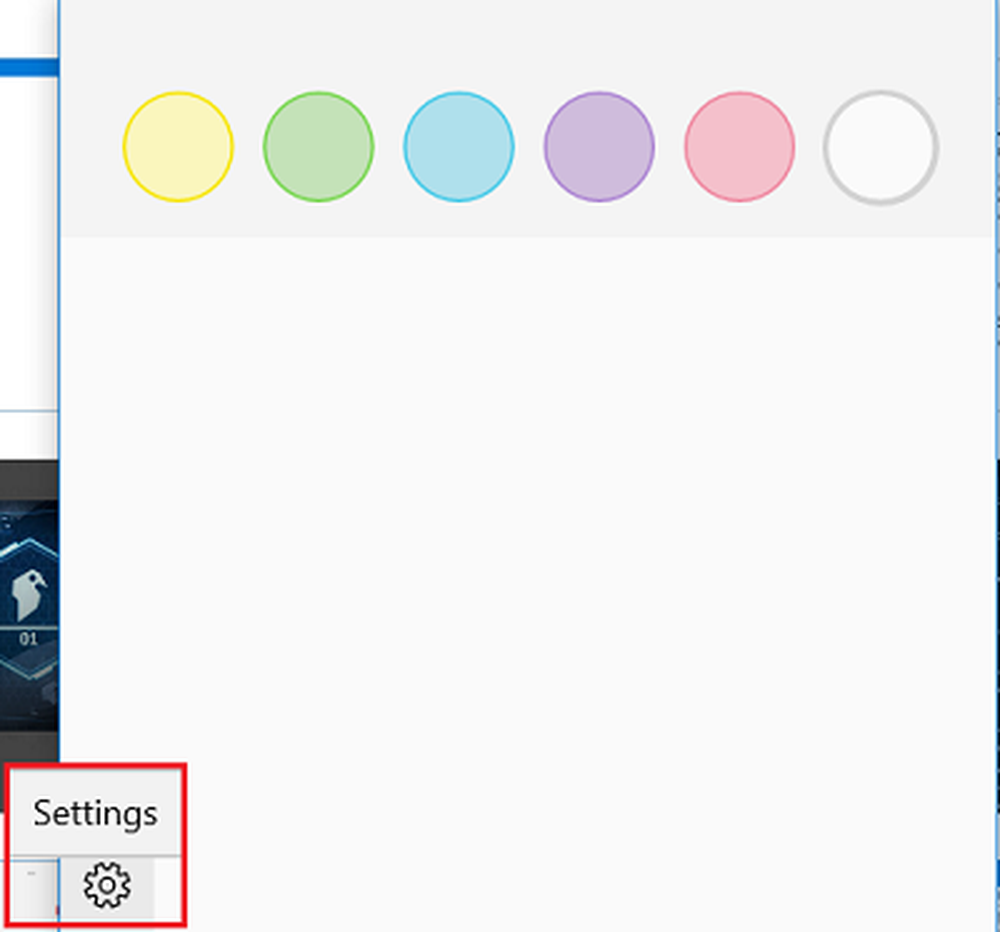
A continuación, verá un cuadro titulado Configuración. Alternar el Habilitar ideas cambiar a la En posición para permitir que Sticky Notes se conecte a Bing y Cortana. Cuando esté conectado, se le permitirá realizar algunas mejoras.
Actualmente, la configuración 'Habilitar información' está disponible solo para usuarios de EE. UU., Pero se espera que se extienda a todos pronto. Si se queda en otros países y desea utilizar esta función, deberá cambiar la configuración de Idioma y Región a Estados Unidos..
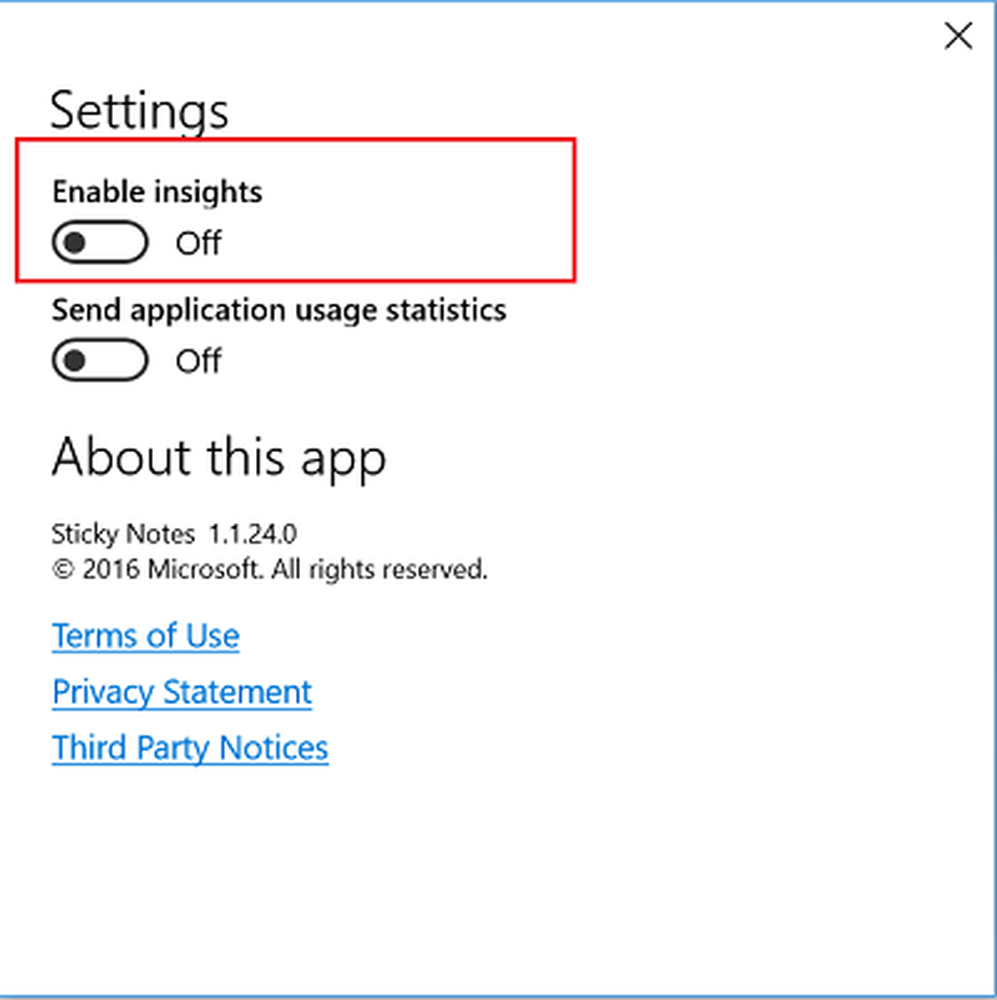
Ahora en la nota adhesiva, ingrese una dirección de correo electrónico. El color de la dirección se cambiará a azul oscuro, lo que indica la conexión de un hipervínculo..
Coloque el cursor del mouse en cualquier lugar cerca de la dirección de correo electrónico y Enviar correo electrónico botón debe ser inmediatamente visible para usted. Haz click en eso.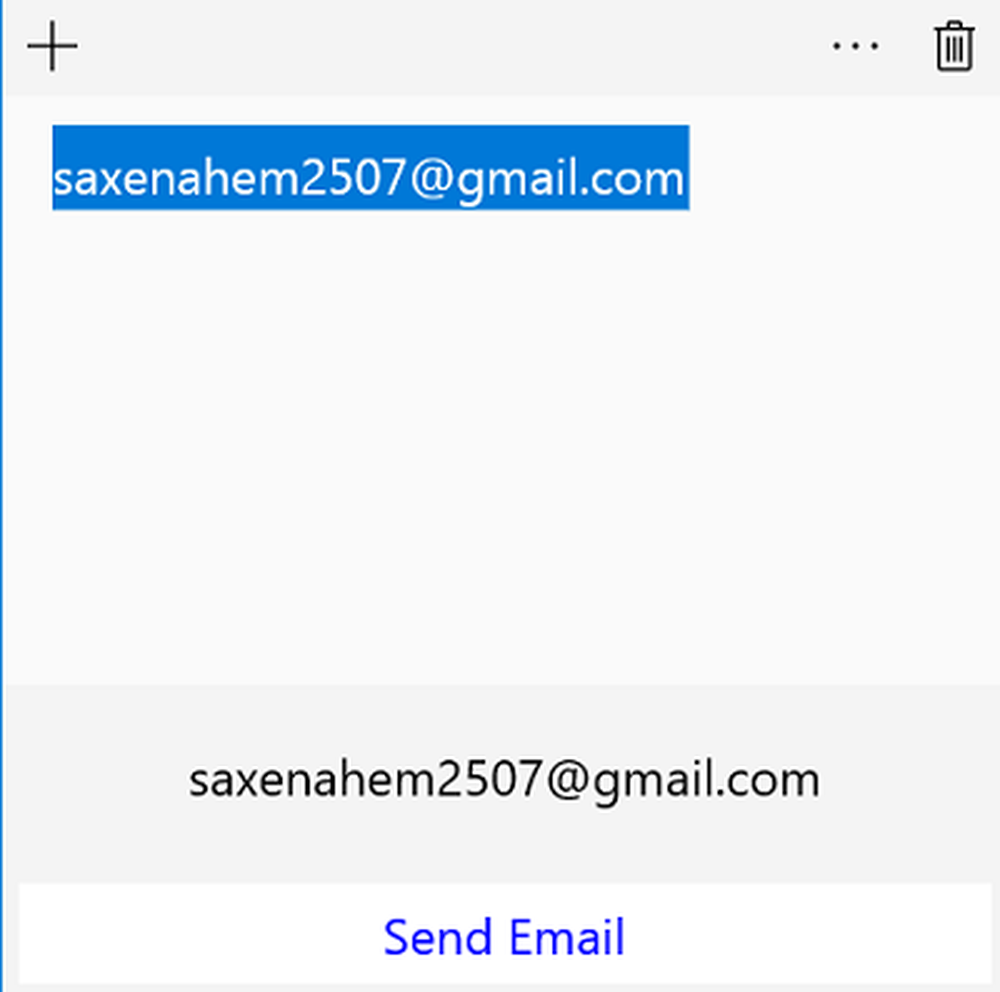
Ahora, una caja se abrirá preguntándote - ¿Cómo quieres abrir esto??
Seleccione la aplicación Correo (o Outlook) y marque la opción 'Usar siempre esta aplicación'. Dependiendo de los programas que haya instalado en su sistema, Sticky Notes muestra varias aplicaciones o un navegador para enviar el correo electrónico, como la aplicación Mail, Google Chrome, Opera, etc. Cuando termine, presione el botón OK.
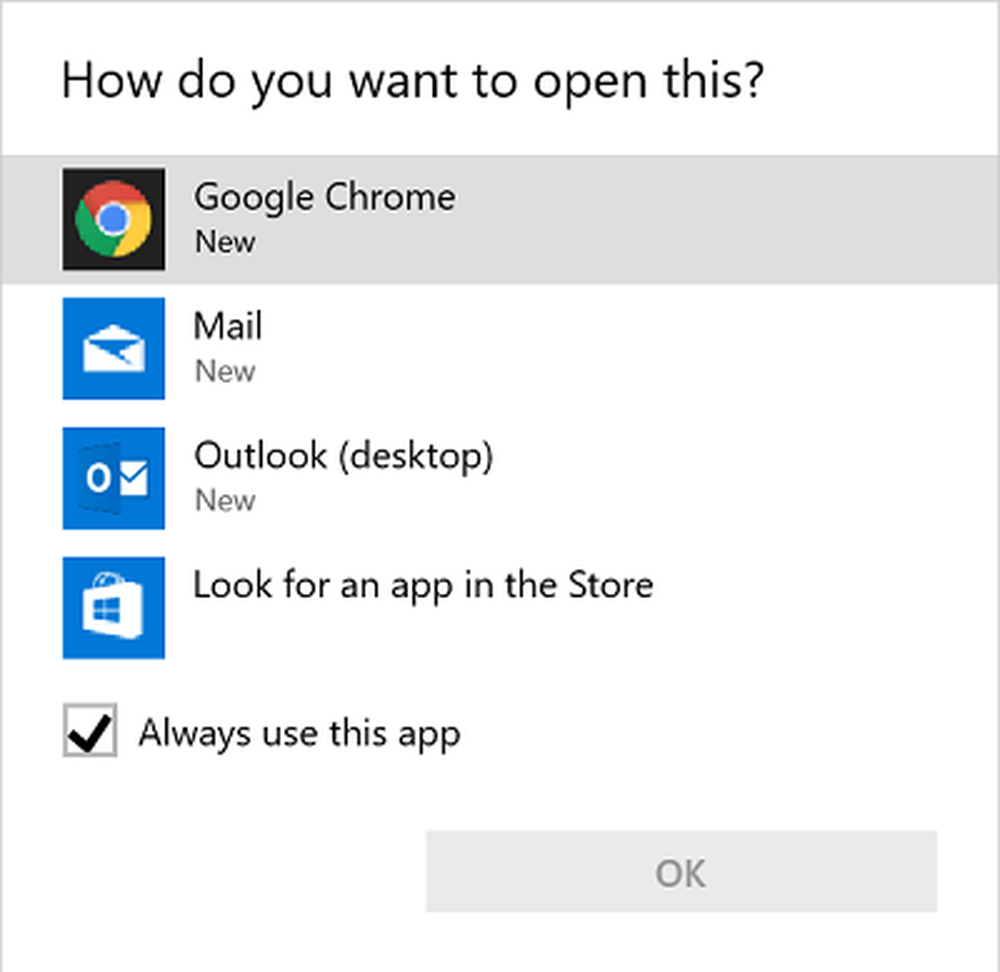
Se abrirá un nuevo formulario de correo electrónico. Escribe tu mensaje y pulsa el botón 'Enviar'.
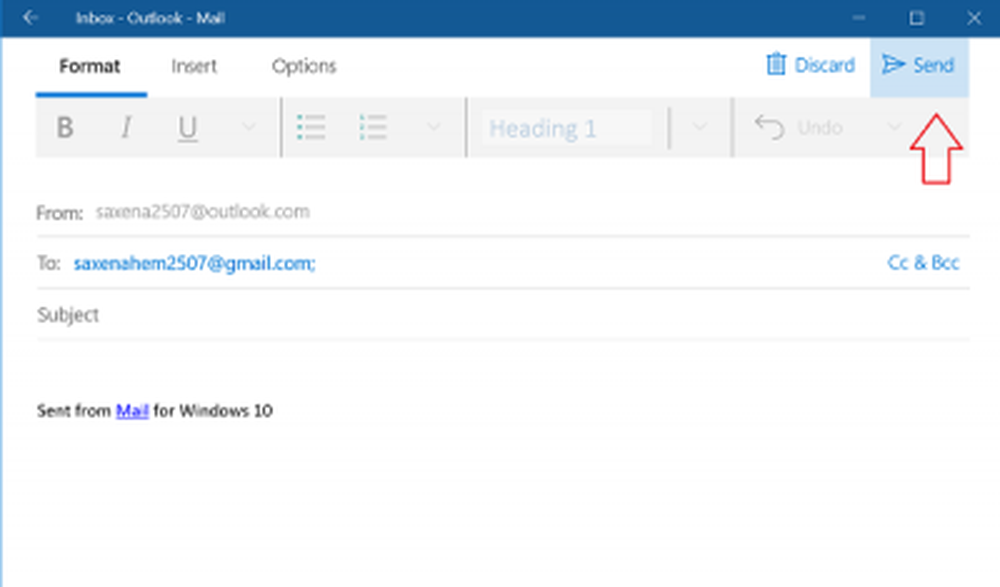
Ahora, cada vez que haga clic en el Enviar Email botón en una nota adhesiva, la aplicación de correo se iniciará y notará que "Redactar" parpadea en la pantalla de su computadora, junto con la identificación de correo electrónico del destinatario que se muestra en elAcampo.
Para conocer los consejos y trucos para usar, guardar, formatear, respaldar y restaurar Notas Adhesivas, consulte nuestra publicación sobre Notas Adhesivas en Windows 10.